python虚拟环境的安装配置图文教程
使用pip安装 pip install virtualenv

因为已经安装过了,所以显示这样
在这里我想在这里推荐大家以后再安装类库时可以用豆瓣源来安装,速度很快,因为在国内访问 官方pypi源非常慢,pip安装包经常会出错
豆瓣源
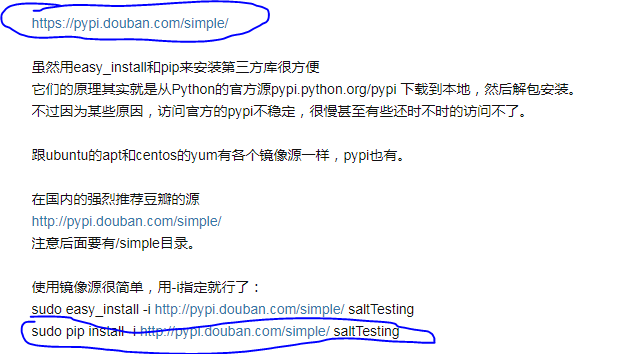
我来演示下django的安装
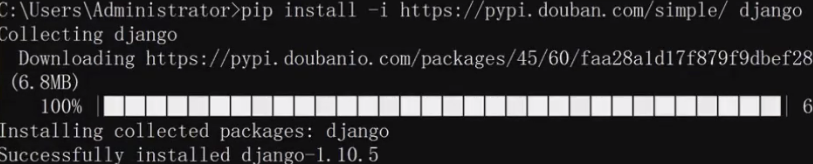
可以看到速度很快
好了回到虚拟环境的安装 virtualenv scrapytest(环境名)

安装好后输入activate.bat进入虚拟环境后输入python查看当前python版本为2.7

退出
退出虚拟环境:输入deactivate.bat
多版本虚拟环境的安装,因为开发需要电脑还有python3的版本
输入virtualenv -p D:\develop\python3\python.exe scrapypy3(名字)

安装成功了,版本为3.5
但是这样使用很麻烦,十分的不方便,推荐大家使用管理工具mkvirtualenvwrapper
同样需要安装 pip install virtualenvwrapper
安装好后:输入workon
查看列表目录
以上这篇python虚拟环境的安装配置图文教程就是小编分享给大家的全部内容了,希望能给大家一个参考,也希望大家多多支持我们。
相关推荐
-
python搭建虚拟环境的步骤详解
前言 相信对于python开发人员来说,机器上有不同的python版本是很正常的,因为开发的项目有的用2.6或2.7,有的就要用3.0+版本,如何把这些不同的版本管理好,保持每个环境的干净和独立,方便不同版本之间的切换,这时候就要用到我们的虚拟环境了,所以今天我们就来看看python虚拟环境搭建工具pyenv的使用. 1.安装 git clone https://github.com/yyuu/pyenv.git ~/.pyenv echo 'export PYENV_ROOT="$HOME/.
-
python虚拟环境virtualenv的安装与使用
同一台服务器上部署多个项目时,项目可能使用不同版本的django或者其它不同的python库,这种情况下可以使用virtualenv来创建独立的python运行环境,将不同项目的运行环境隔离出来. virtualenv可以创建一个拥有自己安装目录的环境, 能够方便的管理python版本和管理python库. 安装 pip install virtualenv 创建环境 基本命令: virtualenv ENV 即在ENV目录创建了一个新的虚拟环境. pip和setuptools已在虚拟环境中自
-
python虚拟环境virualenv的安装与使用
前言 在安装完python及pip,setuptools等工具后,即可以创建virualenv虚拟环境了,这个类似于虚拟机的工具,可以让同一台电脑中运行多个不同版本的python程序,互不影响,不用的时候,可以退出或删除,挺不错的一个开发工具. 一.安装virtualenv #install pip on mac brew install python curl https://bootstrap.pypa.io/ez_setup.py -o - | sudo python sudo easy_
-
Python虚拟环境virtualenv的安装与使用详解
前言 动态语言Ruby.Python都有自己的虚拟环境,虚拟环境是程序执行时的独立执行环境,在同一台服务器中可以创建不同的虚拟环境供不同的系统使用,项目之间的运行环境保持独立性而相互不受影响.例如项目可以在基于Python2的环境中运行,而项目B可以在基于Python3的环境中运行.Python通virtualenv工具管理虚拟环境. 安装 virtualenv $ pip install virtualenv 使用方法 $ cd my_project_folder $ virtualenv v
-
python虚拟环境的安装配置图文教程
使用pip安装 pip install virtualenv 因为已经安装过了,所以显示这样 在这里我想在这里推荐大家以后再安装类库时可以用豆瓣源来安装,速度很快,因为在国内访问 官方pypi源非常慢,pip安装包经常会出错 豆瓣源 我来演示下django的安装 可以看到速度很快 好了回到虚拟环境的安装 virtualenv scrapytest(环境名) 安装好后输入activate.bat进入虚拟环境后输入python查看当前python版本为2.7 退出 退出虚拟环境:输入deac
-
ubuntu系统下Python虚拟环境的安装和使用教程
前言:进行python项目开发的时候,由于不同的项目需要使用不同的资源包和相关的配置,因此创建多个python虚拟环境,在虚拟环境下开发就显得很有必要. 安装虚拟环境 •步骤: •打开Linux终端(快捷键Ctrl+Alt+T),输入命令: sudo apt install python-virtualenv sudo easy_install virtualenvwrapper 说明:以上两条命令逐条执行,完成后虚拟环境安装完毕. 或者可以使用pip安装,前提是安装了pip,一般python自
-
Python3.6 + TensorFlow 安装配置图文教程(Windows 64 bit)
本文主要介绍Python3.6及TensorFlow的安装和配置流程. 一.Python官网下载自己电脑和系统对应的Python安装包. 网址:https://www.python.org/downloads/release/python-363/ 一直往下拉到Files,这里我下载的是Windows x86-64 executable installer (注意:要装TensorFlow必须安装64位的Python,TensorFlow不支持32位) 二.下载完成后得到一个python-3.6
-
Mysql 5.7.17 winx64免安装版,win10环境下安装配置图文教程
下载地址:http://dev.mysql.com/downloads/file/?id=467269 1.解压到自定义目录:我解压到了D盘的根目录 2.添加一个my.ini文件 配置如下: # 设置mysql客户端默认字符集 default-character-set=utf8 #安装目录 basedir = D:\mysql-5.7.17-winx64 #数据存放目录 data目录是要单独创建的,记得是个空文件夹 datadir =D:\mysql-5.7.17-winx64\data #端
-
Mysql5.7.17 winx64.zip解压缩版安装配置图文教程
1.下载mysql-5.7.17-winx64.zip : 链接: https://pan.baidu.com/s/1tTqT2sn7cEaOwEvrQ-LrHg 密码: i444 2.解压到文件夹(例): 解压到当前文件夹 3.修改配置文件: 打开解压的文件夹(本例的配置文件位置 D:\Development\mysql\mysql-5.7.17-winx64\mysql-5.7.17-winx64\),删除my-default.ini,新建一个my.ini 修改my.ini内容如下: [my
-
Ubuntu Server 16.04下mysql8.0安装配置图文教程
Ubuntu Server 16.04下mysql8.0安装配置图文教程 1.从Mysql官网上下载安装文件.有两种方式可供选择: 使用APT安装方式安装 使用完整的安装包进行安装 sudo dpkg -i mysql-apt-config_0.8.6-1_all.deb 2.更新系统安装源 sudo apt-get update 3.安装Mysql服务 sudo apt-get install mysql-server 4.修改Mysql Server的字符集 要修改字符集,首先得找到Mysq
-
Ubuntu 18.04下VMware Tools安装配置图文教程
本文记录了Ubuntu 18.04下VMware Tools安装配置图文教程,供大家参考,具体内容如下 1.打开虚拟机VMware Workstation,启动Ubuntu系统,菜单栏 - 虚拟机 - 安装VMware Tools,不启动Ubuntu系统是无法点击"安装VMware Tools"选项的,如下图: 2.等待几分钟会发现ubuntu桌面多了VMware Tools镜像,点击它,其里面有一个VMwareTools-tar.gz文件 3.接下来我们把VMwareTools-ta
-
Ubuntu16.04 64位下VMware Tools安装配置图文教程
本文为大家分享了VMware Tools安装配置图文教程,供大家参考,具体内容如下 因为在虚拟机下安装Ubuntu16.04 64位时无法进入全屏模式,采用另外一种方法解决了,但是还是想安装一下VMware Tools,防止以后出现相关问题,好啦,下面进入正题. 1.在虚拟机下会看到安装 VMware Tools,单击安装. 2.在虚拟机设备下出现VMware Tools这一项,点击打开,里面有一个VMwareTools-10.1.6-5214329.tar.gz 3.将这个文件复制到某个目录下
-
Windows下maven安装配置图文教程(包括本地化仓库配置)
一.下载maven maven官网:http://maven.apache.org/ 下载下来也就是一个压缩文件,解压.我下载的是3.5.2版本,解压之后如下: 路径为 :D:\Program Files\apache-maven-3.5.2 二.配置环境变量 添加自定义变量 :MAVEN_HOME 值为刚才的解压路径:D:\Program Files\apache-maven-3.5.2. MAVEN_OPTS = -Xms128m -Xmx512m (可选) 在path变量末尾加入 ";%M
-
mysql 8.0.16 Win10 zip版本安装配置图文教程
本文为大家分享了mysql 8.0.16 Win10 zip版本安装配置图文教程,供大家参考,具体内容如下 首先去mysql官网下载mysql最新版本 1.选择如图所示 community 2.点击图示 download 3.解压到指定盘中 例:F:\mysql8.0.16 4.配置环境变量 MYSQL_HOME:F:\mysql8.0.16` 在path 后面添加 ;%MYSQL_HOME%\bin 5.添加文件my.ini文件 6.将如下代码放入my.ini文件中 mysql] # 设置m
随机推荐
- iOS开发之WKWebViewJavascriptBridge Xcode9中导致crash的解决
- XML、DataSet、DataGrid结合一
- Ruby类实例变量、类实例方法和类变量、类方法的区别
- Swift能代替Objective-C吗?
- JavaMail实现邮件发送的方法
- Java多线程编程小实例模拟停车场系统
- Oracle中查看引起Session阻塞的2个脚本分享
- 解读ASP.NET 5 & MVC6系列教程(6):Middleware详解
- 浅析php设计模式之数据对象映射模式
- 举例讲解Python中的迭代器、生成器与列表解析用法
- python中异常报错处理方法汇总
- Android开发之获取短信验证码后按钮背景变化并且出现倒计时
- Android自定义ViewGroup实现堆叠头像的点赞Layout
- CentOS服务器下安装Webmin管理系统的步骤
- jQuery EasyUI中的日期控件DateBox修改方法
- Three.js源码阅读笔记(基础的核心Core对象)
- 关于mysql 字段的那个点为是定界符
- C++的template模板中class与typename关键字的区别分析
- vue-devtools的安装步骤
- java正则表达式获取大括号小括号内容并判断数字和小数亲测可用

